网络是现代生活的命脉,电脑一旦无法上网,工作、娱乐都会陷入停滞,对于还在使用Windows 7系统的朋友来说,如果某天突然发现网络连接图标上出现了醒目的红叉,或是能连接Wi-Fi/网线但就是打不开网页,而你恰好记得之前进行过一些“清理”操作,那么很可能是误删了某些关键的系统文件或组件,别着急,这篇文章就来帮你一步步排查并解决Windows 7 因删除文件导致无法上网的棘手问题。

关键文件丢失:常见的“罪魁祸首”
在Windows 7中,网络功能的正常运行依赖于一系列系统文件、驱动程序和配置设置,以下这些部分一旦被误删或损坏,就很容易导致断网:
-
系统核心网络文件:
- TCP/IP协议栈相关文件: 这是网络通信的基础,关键文件如
tcpip.sys,netio.sys,afd.sys等(通常位于C:\Windows\System32\drivers\)如果丢失或损坏,网络功能会完全瘫痪。 - 网络相关DLL文件:
dnsapi.dll,winhttp.dll,ws2_32.dll(位于C:\Windows\System32\),这些动态链接库为应用程序提供网络访问接口,缺失会导致无法解析域名或建立连接。 - Winsock目录: 这不是一个文件,而是一个关键的配置数据库(注册表中),如果其配置被破坏(例如某些“优化”软件误清理),即使驱动正常,网络也可能无法使用。
- TCP/IP协议栈相关文件: 这是网络通信的基础,关键文件如
-
网络适配器驱动程序:
- 这是让操作系统识别和操作你网卡(有线或无线)的桥梁,驱动文件本身(
.sys,.inf等)或其依赖文件被删除,会导致设备管理器中出现黄色感叹号或问号,甚至设备消失,驱动通常位于C:\Windows\System32\drivers\和C:\Windows\System32\DriverStore\。
- 这是让操作系统识别和操作你网卡(有线或无线)的桥梁,驱动文件本身(
-
网络服务:
- 一些后台服务对网络至关重要,如
DHCP Client(自动获取IP地址)、DNS Client(域名解析)、Network Connections(管理网络适配器)、TCP/IP NetBIOS Helper(某些局域网功能需要),虽然删除服务文件本身的可能性较小,但服务被禁用或启动文件损坏也会导致问题。
- 一些后台服务对网络至关重要,如
-
注册表关键项:
- 网络配置大量存储在Windows注册表中,误删或错误修改了
HKEY_LOCAL_MACHINE\SYSTEM\CurrentControlSet\Services\Tcpip、HKEY_LOCAL_MACHINE\SYSTEM\CurrentControlSet\Services\NetBT等路径下的键值,会直接导致网络设置混乱甚至失效。
- 网络配置大量存储在Windows注册表中,误删或错误修改了
如何自救:一步步恢复网络连接
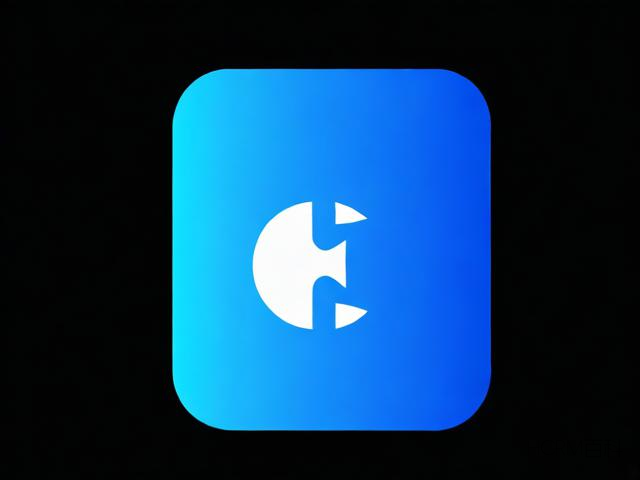
明确了可能的原因,接下来就是针对性的解决方案,请按照以下顺序尝试,通常能解决大部分因误删导致的网络问题:
-
最基础的一步:重启计算机
听起来简单,但有时系统在加载过程中能自动修复一些临时的文件或配置错误,务必先尝试重启,看网络是否奇迹般恢复。
-
利用系统还原点(强烈推荐):
- 如果你在删除文件之前创建过系统还原点(或者系统默认开启了保护),这是最快捷、最彻底的解决方案。
- 操作: 点击“开始”按钮 -> 在搜索框中输入
系统还原-> 选择“创建还原点” -> 在弹出的“系统属性”窗口中,点击“系统还原...”按钮 -> 按照向导选择一个删除操作发生之前的还原点 -> 确认并执行还原,还原完成后电脑会重启。注意: 还原点会还原系统文件和设置到选定时间点,但不会删除你的个人文档、邮件等,这是恢复被删关键文件的最佳途径。
-
运行系统文件检查器 (SFC):
- SFC 是Windows内置的工具,专门用于扫描和修复受保护的系统文件(包括上面提到的核心网络文件)。
- 操作:
- 以管理员身份运行命令提示符(开始 -> 搜索
cmd-> 右键点击“命令提示符” -> 选择“以管理员身份运行”)。 - 在黑色窗口中输入命令:
sfc /scannow然后按回车。 - 耐心等待扫描和修复过程完成(可能需要较长时间,进度达到100%),如果SFC报告发现并修复了损坏的文件,重启电脑检查网络是否恢复。
- 以管理员身份运行命令提示符(开始 -> 搜索
-
检查并更新/回滚网络适配器驱动:
- 检查设备状态:
- 右键点击“计算机” -> “管理” -> 在“计算机管理”窗口左侧选择“设备管理器”。
- 展开“网络适配器”,检查你的有线网卡和无线网卡(名称通常包含
Ethernet,Wireless,Wi-Fi, 或具体品牌如Realtek,Intel,Broadcom等)是否有黄色感叹号 或问号 。
- 更新驱动:
如果驱动有问题(有感叹号/问号),右键点击该设备 -> 选择“更新驱动程序软件...” -> 选择“自动搜索更新的驱动程序软件”,让Windows尝试在线查找或从本地缓存安装合适的驱动。
- 回滚驱动(如果更新后出问题):
- 如果问题是更新驱动后才出现的,右键点击设备 -> “属性” -> 切换到“驱动程序”选项卡 -> 点击“回滚驱动程序”(如果此按钮可用)。
- 卸载并重新检测硬件:
- 如果驱动明显损坏或缺失,右键点击设备 -> “卸载” -> 在弹出的确认框中勾选“删除此设备的驱动程序软件”(如果可用) -> 点击“确定”。
- 卸载完成后,在设备管理器菜单栏点击“操作” -> “扫描检测硬件改动”,Windows会尝试重新发现硬件并安装基础驱动,重启电脑。
- 检查设备状态:
-
重置网络协议栈 (Winsock / TCP/IP):
- 如果核心文件修复了,驱动也正常,但网络依然不通(例如能获取IP但打不开网页),很可能是Winsock目录或TCP/IP配置损坏,使用
netsh命令重置: - 操作(管理员命令提示符):
- 输入
netsh winsock reset catalog按回车。(重置Winsock目录) - 输入
netsh int ip reset reset.log按回车。(重置TCP/IP协议栈) - 输入
ipconfig /flushdns按回车。(清除DNS缓存) - 重启电脑! 这一步至关重要,重置操作在重启后才生效。
- 输入
- 如果核心文件修复了,驱动也正常,但网络依然不通(例如能获取IP但打不开网页),很可能是Winsock目录或TCP/IP配置损坏,使用
-
检查网络服务:
- 按
Win + R打开运行框,输入services.msc回车。 - 确保以下服务的“启动类型”是“自动”,状态”是“已启动”:
DHCP ClientDNS ClientNetwork ConnectionsNetwork Location AwarenessRemote Procedure Call (RPC)(这个通常不会停,但很重要)Server(如果使用文件共享)TCP/IP NetBIOS Helper(某些局域网环境需要)Workstation
- 如果某个服务未启动,右键点击它选择“启动”,如果启动类型不对,双击进入属性修改为“自动”,然后启动。
- 按
-
考虑数据恢复(最后手段):
- 如果非常确定删除了某个具体的、非系统核心的文件(比如一个你手动放置的特定配置文件,而非系统自带的驱动或DLL),并且记得文件名称和原始位置,可以尝试在文件被覆盖前使用专业的数据恢复软件进行恢复。但请注意: 恢复系统核心文件成功率不高且操作复杂,风险较大,通常不如系统还原或重装驱动有效,对于系统文件,优先使用前面的方法。
重要提醒与个人观点
- 谨慎“清理”: 作为长期维护电脑的经验,我强烈建议在进行任何系统“清理”或“优化”操作时保持极度谨慎,许多第三方清理工具并不完全可靠,误删关键系统文件的风险真实存在,手动删除不熟悉的文件或注册表项更是高风险行为,清理前创建系统还原点是必备的安全措施。
- 驱动来源: 更新驱动时,优先使用设备管理器自动查找,或前往电脑品牌官网(笔记本/品牌台式机)或主板/网卡芯片厂商(组装机)下载官方提供的Windows 7驱动,避免使用来源不明的驱动包。
- Win7的安全隐患: 不得不提的是,Windows 7已于2020年1月结束官方支持,这意味着不再获得安全更新,继续使用面临较高的安全风险,虽然本文旨在解决你的燃眉之急,但从长远安全和兼容性考虑,升级到受支持的操作系统(如Windows 10或11)是更负责任的选择,新系统在稳定性、安全性和对新硬件的支持上都有显著优势。
- 备份习惯: 养成定期备份重要数据和系统映像的习惯,当意外发生时(无论是误删文件、病毒攻击还是硬件故障),备份是你最可靠的保障,操作系统本身也提供了创建系统映像的功能。
解决因删除文件导致的网络故障需要耐心和有条理的排查,从最简单的重启、系统还原开始,逐步深入到文件修复、驱动管理、协议重置,大部分情况下,利用系统自带的还原和修复工具就能解决问题,预防永远胜于治疗,谨慎操作并做好备份,能让你的电脑使用体验更加顺畅安心,希望这些方法能帮你尽快重新连接网络世界。








评论列表
在Windows 7中,若删除了网络设置相关的文件或注册表项可能导致无法上网,检查并恢复这些配置可以解决问题。
Windows 7删除了一些网络相关设置,可能导致无法上网,请检查并恢复这些设置,或者尝试重新安装网络驱动程序和服务。